Vous utilisez Spotify au quotidien et vous souhaitez profiter de votre musique préférée sur vos enceintes Sonos ? Excellente idée ! Grâce à l’intégration fluide entre Spotify et Sonos, vous pouvez lancer vos playlists, albums et podcasts directement depuis l'application Sonos ou Spotify. Ici, nous allons montrer comment écouter Spotify sur Sonos directement à partir d'un ordinateur et d'un téléphone, ainsi que les méthodes alternatives pour écouter Spotify sur Sonos en toute simplicité.

Partie 1. Comment connecter Spotify à Sonos ?
Pour pouvoir écouter Spotify sur vos enceintes Sonos, il faut tout d’abord connecter votre compte Spotify à l’application Sonos. Avant de commencer à ajouter Spotify à Sonos pour la lecture, assurez-vous que les dernières versions de l'application Sonos et Spotify sont installées sur votre appareil. Maintenant, suivez ces étapes rapides pour connecter Spotify à Sonos :
Sur les ordinateurs Windows et Mac :
- Démarrez l'application Sonos sur votre ordinateur. Accédez ensuite à l'onglet Sélectionner une source musicale.
- Cliquez sur Ajouter des services de musique et choisissez l'option Spotify pour aller à la page suivante.
- Suivez les instructions à l'écran pour ajouter Spotify à Sonos. Vous devrez vous connecter à votre compte Spotify Premium ou gratuit pour confirmer.
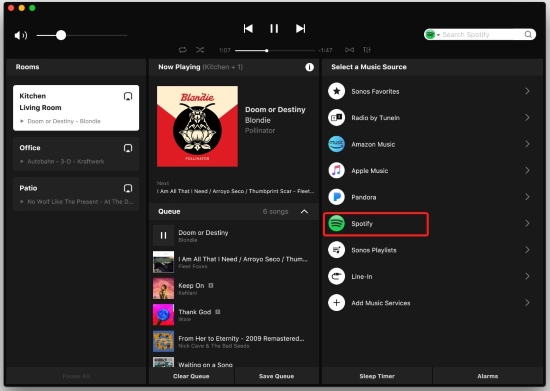
Sur les appareils Android et iOS :
- Lancez l'application Sonos sur votre appareil mobile. Accédez ensuite à Paramètres > Service et voix.
- Appuyez sur Ajouter un service dans la section Musique et contenu. Trouvez Spotify et sélectionnez-le.
- Cliquez sur le bouton « Ajouter à Sonos » et suivez les instructions à l'écran pour autoriser votre compte Sonos.
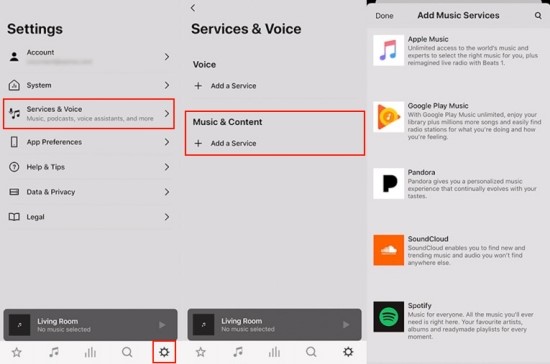
Partie 2. Comment lire Spotify sur Sonos ? [Gratuit et Premium]
Une fois Spotify ajouté à l’application Sonos, vous pouvez lancer votre musique de différentes façons.
I. Écouter Spotify via l'application Sonos
- Démarrez l'application Sonos Controller sur votre appareil.
- Cliquez sur l'option « Parcourir » en bas de l'écran. Choisissez ensuite Spotify et connectez-vous à votre compte.
- Allez dans « Ma musique » et trouvez la piste que vous souhaitez écouter. Après cela, vous pouvez profiter de la musique Spotify sur Sonos.
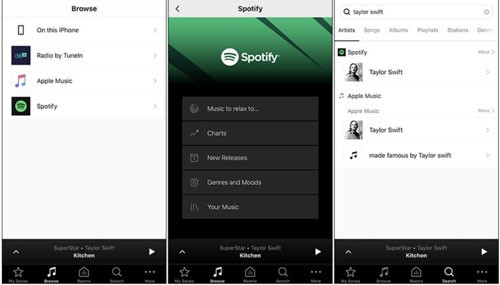
II. Utiliser Spotify Connect pour contrôler Sonos depuis Spotify
- Ouvrez l'application Spotify sur votre appareil mobile ou de bureau. Commencez à écouter de la musique.
- Tapez sur l'icône « Appareils disponibles » en bas de l'écran.
- Sélectionnez votre haut-parleur Sonos dans la liste des appareils disponibles.
- Vous pouvez maintenant connecter Sonos à Spotify et profiter de votre musique sur votre enceinte Sonos.
Si vous avez un iPhone, un iPad ou un Mac, vous pouvez utiliser AirPlay pour envoyer le son Spotify sur vos enceintes Sonos compatibles (génération récente comme Sonos One, Beam, Arc…).
- Ouvrez Spotify sur votre appareil Apple. Lancez une chanson.
- Ouvrez le Centre de contrôle > AirPlay.
- Sélectionnez votre enceinte Sonos compatible AirPlay.
- La musique commence à jouer sur l’enceinte choisie.
III. Lire Spotify sur Sonos à l'aide de Sonos Voice Control
Si vous possédez un haut-parleur Sonos avec commande vocale intégrée (comme le Sonos One ou le Sonos Beam), vous pouvez maintenant vous réjouir d'utiliser les commandes vocales pour écouter Spotify :
- Assurez-vous que votre haut-parleur Sonos est configuré et connecté au Wi-Fi. Si la commande vocale n'est pas encore configurée, suivez les instructions de l'application Sonos pour l'activer.
- Réveillez votre haut-parleur Sonos en disant « Hey, Google (pour Google Assistant) ou Alexa » (pour Amazon Alexa).
- Attendez l'invite de l'assistant vocal. Dites « Jouer [chanson/artiste/liste de lecture] sur Spotify » pour commencer à écouter de la musique.
- Utilisez les commandes vocales pour mettre en pause, reprendre, sauter des pistes, régler le volume, etc. Par exemple, « Pause », « Chanson suivante », « Augmentation/réduction du volume », etc.
Partie 3. Écoutez Spotify de haute qualité sans publicité sur Sonos sans Premium
Alors que vous pouvez écouter Spotify sur Sonos avec ou sans abonnement Premium, les utilisateurs gratuits peuvent seulement écouter la musique Spotify avec des publicités et des titres illimités. Et de nombreux utilisateurs ont signalé que, pour une raison quelconque, ils ne pouvaient pas utiliser Spotify sur Sonos En fait, Sonos prend non seulement en charge la lecture de musique en streaming, mais également la lecture de fichiers audio dans la bibliothèque musicale locale. Si nous pouvons télécharger des playlists Spotify dans notre bibliothèque musicale locale, il sera facile d'écouter Spotify sur les enceintes Sonos.
Pour économiser vos efforts, nous vous recommandons vivement ViWizard Spotify Music Converter, qui peut télécharger des chansons Spotify sans compte Premium et les enregistrer dans les formats audio courants, y compris MP3, AIFF, WAV, FLAC, etc. avec une vitesse 15× plus rapide. Ensuite, vous pourrez librement transférer des chansons Spotify dans la bibliothèque musicale de l'application Sonos pour les écouter sur le haut-parleur Sonos.
Fonctionnalités de ViWizard Spotify Music Converter
Essai Gratuit Essai Gratuit* Sécurité vérifiée. 5 481 347 personnes l'ont téléchargé.
- Télécharger les chansons, albums, playlists, podcasts et livres audio de Spotify
- Convertir la musique Spotify en MP3, AIFF, FLAC, WAV, M4A, M4B sans perte
- Permettre d'écouter les titres Spotify hors connexion sur n'importe quel appareil
- Fonctionne sous Windows et macOS, avec le lecteur Web Spotify intégré
Étape 1 Ajouter de la musique Spotify pour la conversion
Lancez ViWizard Spotify Music Converter sur votre ordinateur. Le lecteur Web Spotify est intégré à l'application, vous pouvez donc accéder à votre musique Spotify et la parcourir directement depuis ViWizard. Recherchez la chanson, l'album ou la playlist que vous souhaitez lire, cliquez sur le bouton vert Ajouter et votre sélection sera automatiquement ajoutée à la liste de conversion.

Étape 2 Configurer le format audio de sortie pour Spotify
Cliquez sur la barre de menu supérieure, choisissez l'option Préférences, et passez à l'onglet Conversion. Choisissez ensuite le format MP3 ou d'autres formats. En outre, vous pouvez également régler les paramètres de débit binaire, de fréquence d'échantillonnage et de canal comme vous le souhaitez.

Étape 3 Commencer à convertir et à télécharger Spotify en MP3
Cliquez sur le bouton Convertir pour commencer à télécharger et à convertir les chansons Spotify. Attendez que la conversion soit terminée, puis cliquez sur le bouton Converti pour parcourir tous les fichiers musicaux Spotify convertis dans la liste de l'historique.

Étape 4 Uploader des chansons Spotify vers l'application Sonos
Une fois téléchargés, ces fichiers audio sont enregistrés sur votre ordinateur et vous pouvez les synchroniser avec la bibliothèque musicale locale de Sonos ou les transférer sur votre téléphone portable.
- Lancez l'application Sonos sur votre appareil ou votre ordinateur.
- Appuyez sur l'onglet « Parcourir » dans l'application Sonos.
- Sélectionnez Sur cet iPhone/iPad ou Sur ce PC/Mac, en fonction de l'emplacement de stockage de vos fichiers musicaux.
- Appuyez sur les fichiers ou dossiers que vous souhaitez ajouter à votre bibliothèque Sonos.
- Attendez quelques minutes pour que les fichiers audio Spotify soient synchronisés avec votre Sonos. Enfin, vous pouvez écouter Spotify hors ligne sur vos haut-parleurs Sonos gratuitement.
Partie 4. Spotify sur Sonos : questions fréquentes
1. Pourquoi Spotify ne fonctionne-t-il pas sur mon enceinte Sonos ?
Plusieurs causes peuvent empêcher Spotify de fonctionner correctement avec Sonos :
2. Peut-on utiliser plusieurs comptes Spotify sur Sonos ?
Oui, vous pouvez ajouter plusieurs comptes Spotify à l’application Sonos. Voici comment :
- Répétez l’ajout de Spotify dans Paramètres > Services et voix pour chaque compte.
- Donnez un nom personnalisé à chaque compte lors de l’ajout (ex. "Spotify – Marie", "Spotify – Julien").
- Lors de l’écoute, choisissez le compte voulu pour lancer la musique.
3. Comment changer de compte Spotify sur Sonos ?
4. Comment créer un groupe de pièces Sonos pour écouter Spotify partout ?
Pour diffuser Spotify dans plusieurs pièces simultanément avec Sonos : Ouvrez l’application Sonos et sélectionnez une enceinte en cours de lecture. Appuyez sur Grouper, puis choisissez les autres pièces à inclure. Une fois validé, et Spotify jouera dans toutes les pièces sélectionnées.
Partie 5. Conclusion
Dans cet article, vous trouverez plusieurs façons d'écouter Spotify sur Sonos. Vous pouvez choisir d'écouter vos chansons préférées depuis Spotify en utilisant l'application Spotify ou l'application Sonos. De plus, vous pouvez utiliser ViWizard Spotify Music Converter pour télécharger les chansons Spotify sur votre ordinateur et les charger dans la bibliothèque musicale de l'application Sonos pour les écouter quand vous le souhaitez.
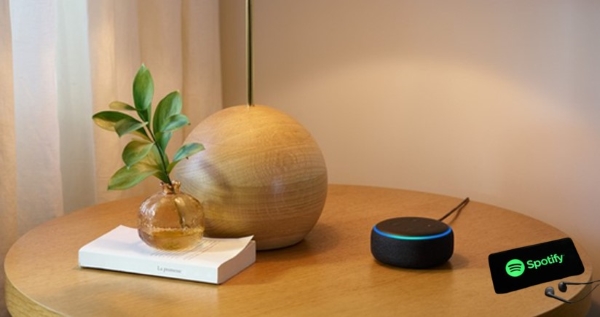
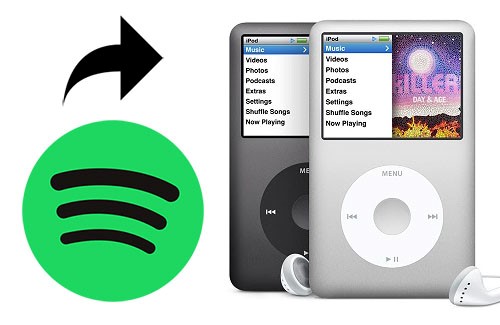

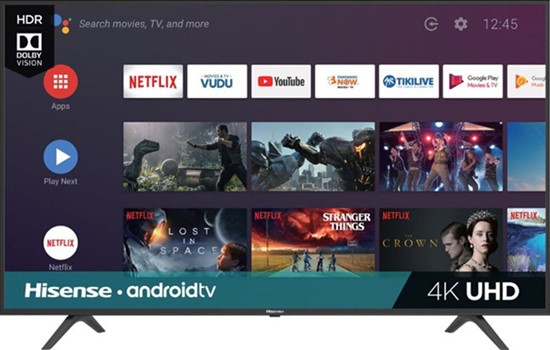
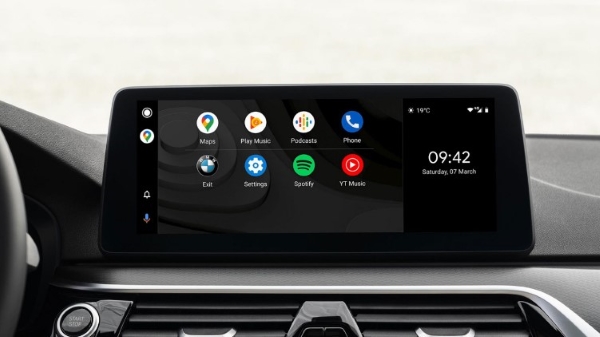

Laisser un commentaire (0)